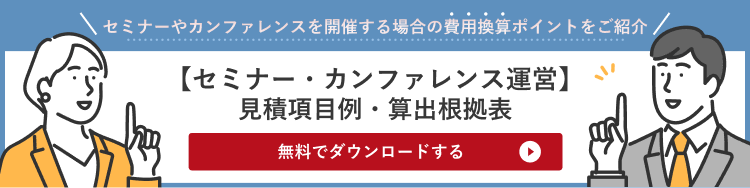YouTubeライブのやり方は?3つの方法とツールごとの注意点を解説

ライブ配信でイベントを開催するのは難しそうと感じてしまうかもしれません。しかし、YouTubeライブ配信であれば、比較的簡単にライブ配信イベントを開催できます。
この記事では、YouTubeライブを開催するための方法や手段、注意点などを使用する端末別に解説しています。これからYouTubeライブを始めたい方は、ぜひ参考にしてみてください。
目次
YouTubeライブ配信とは
YouTubeライブ配信とは、YouTubeを使ってリアルタイムで動画を配信することです。
ここでは、YouTubeライブの特徴と魅力についてご紹介します。
YouTubeライブの特徴
YouTubeライブは、多くの方が日常的に使っているYouTubeを使用するので手軽に開催できます。目的によって、以下のことなどが可能です。
・参加者同士がチャットで盛り上がれる
・参加者の質問にその場で答えられる
・紹介した商品をその場で販売できる
・アーカイブに残して二次利用できる
質疑応答で参加者の悩みを解消できる点や、紹介した商品をスムーズに購買してもらえる点などは主催者にとって嬉しいポイント。アーカイブに動画を残すことも簡単にできるので、資産として残りやすいです。
YouTubeライブの魅力
同じくライブ配信ツールとして人気のZoomと比較した場合のYouTubeライブの魅力についてお伝えします。YouTubeライブの魅力は、以下の通りです。
・無料で使用できる
・参加人数に制限がない
・動画とチャットが自動でアーカイブされる
Zoomで人数規模の大きいイベントを開催するとなると、有料アカウントを取得する必要があります。しかし、YouTubeライブの場合は人数制限がなく、費用もかかりません。また、動画とチャットが自動でアーカイブされるので、Zoomのように録画をしそびれたり、チャットをコピーしそびれて消えてしまったりもしません。
人数規模の大きいイベントの主催者にとって、YouTubeライブはとても魅力的な配信手段なのです。
YouTubeでライブ配信する3つの方法
YouTubeでライブ配信するには、以下の3つの方法があります。
・モバイル配信
・Webカメラ配信
・エンコーダ配信
それぞれについて詳しく解説していきます。
モバイル配信
撮影者が個人で配信する場合、スマートフォンなどのモバイルから配信することも可能です。
配信方法はとても簡単で、以下の通り。
1:YouTubeアプリを開く
2:画面下部に表示されている「+」ボタンをクリック
3:「ライブ配信を開始」をクリック
たったこれだけでライブ配信が始められます。
Webカメラ配信
次に、Webカメラを用いて配信する方法をお伝えします。
Webカメラを使用する場合の配信方法は以下の通り。
1:YouTubeにログインする
2:画面右上の「作成アイコン」をクリック
3:「ライブ配信を開始」をクリック
4:「ウェブカメラ」をクリック
5:タイトル、説明を入力
6:プライバシー設定を入力
7:サムネイルを設定
8:「ライブ配信を開始」をクリック
モバイルよりは少し手間がかかりますが、複雑な操作もなく、一度経験すれば覚えられるでしょう。配信を開始する前に、Webカメラの位置を調整しておきましょう。
エンコーダ配信
最後に、エンコーダ配信の方法について解説します。初めての方にとっては少し難しい配信方法かもしれませんが、セミナーなどをライブ配信で開催したい方には必須の配信方法です。
エンコーダ配信とは、Webカメラ配信では行えないカスタマイズを行うことができるソフトウェアを介した配信を指します。メリットとして、より高品質で本格的な配信が実現できます。例えば、代表的なエンコーダソフトウェアの1つのOBS(Open Broadcaster Software)には、以下のような機能が備わっています。
・画角の調整
・複数カメラでの配信
・サブ画面の表示
・トランジション編集
利用するソフトウェアによって設定が異なるため、まずはあらかじめエンコーダソフトをダウンロードしておきましょう。その後は配信内容に応じたカメラ、マイクなどをソフト側で設定し、Youtubeライブアカウントと紐づけることで配信を開始する流れとなります。
YouTubeでライブ配信する手順
ここからは、より具体的なYouTubeライブの配信方法について解説していきます。
配信の準備
まずは配信の準備を行います。モバイルやWebカメラ、エンコーダソフトの準備をした上で、YouTubeライブを配信するアカウントの準備をしておきましょう。使用するアカウントはGoogleアカウントです。
1.Googleアカウント経由でYouTubeにログインします。
2.初めてYouTubeライブをおこなう場合、ライブ配信へのアクセスをおこなう必要があります。リクエストの承認は24時間ほどかかるので、ライブ配信を開始したい24時間前にはリクエストしておきましょう。
3.「ライブ配信を開始」をクリックすると、リクエストが完了していなければリクエストを求められます。その際にリクエストを申請しておきましょう。
配信の設定
次に、配信設定をおこないます。もしチャンネル登録が完了していなければ、右上のアイコンから「チャンネル」をクリックし、チャンネルの登録を完了させてください。
1.チャンネル登録が完了したら、右上のアイコン付近の「作成」ボタンをクリック。そこから「ライブ配信を開始」を選択します。
2.モバイルの場合はそのままライブ配信を開始でき、PCの場合は「エンコーダ配信」または「ウェブカメラ」を選択。タイトル、説明、プライバシーなどの設定をし、エンコーダ配信の場合はエンコーダソフトの設定などをおこないます。
3.各種設定が済んだら配信準備が完了です。
配信をスタートする
サムネイルやタイトル、配信機材等に不具合がないか確認できたらライブ配信を開始しましょう。
ライブ配信では、映像や音声に乱れが生じる可能性があります。ですので、別の端末などで配信チェックする担当を配置しておけば安心です。
また、チャットで気軽に質問するように促すことで、チャットでの盛り上がりも期待できます。チャットの更新頻度が高ければ、主催者も嬉しいですし、参加者の熱量も高くなるので、チャット機能もうまく活用しましょう。
配信を終了する
配信内容が終了したら、「ライブ配信を終了」をクリックし、「終了」画面を選択。配信した動画やチャットは自動でアーカイブに保存されます。
ここまでが、YouTubeライブの配信手順のご紹介でした。
YouTubeでライブ配信する際の注意点
次に、YouTubeライブをおこなう際の注意点についてお伝えします。配信方法によって注意点が異なりますので、ライブ配信を検討している方法での注意点を確認してみてください。
配信方法によって条件が設定されている
配信方法によって条件が設定されています。以下に、それぞれ具体的に記載しているので、ご確認ください。
<モバイル配信の条件>
・チャンネル登録者数が50人以上である
・過去90日以内にライブ配信に関する制限が適用されていない
・チャンネルを確認している
・ライブ配信を有効にしている
・Android5.0以降のデバイスを使用している
<Webカメラの場合>
・Chrome 60 以降を使用している
・Firefox 53 以降を使用している
<エンコーダ配信の場合>
・YouTubeライブ認証を受けたエンコーダを使用している
ソフトや機材の扱いが難しい
個人規模のライブ配信ではモバイル配信やWebカメラ配信でも問題ありませんが、規模の大きい企業イベントなどではエンコーダ配信で開催するのがベターです。さまざまな機能が備わっているので、主催者側も参加者側も満足度の高いイベントが実現できるでしょう。
しかし、エンコーダ配信は、ソフトや機材の扱いが難しくなります。OBSなどのソフトの設定や、複数のカメラ映像を入れ替えるスイッチャーなどの機材が必要になる場合もあります。それらの扱いは、経験のない方には難しく感じるかもしれません。難しければ、最初は外部に委託するのもおすすめです。
まとめ
YouTubeライブは、手軽に大規模なイベントを開催できるツールです。しかし、いくら手軽なツールだとはいえ、エンコーダ配信で本格的な配信をする場合には知識と経験が必要。もし、YouTubeライブでのイベントを検討しているが、開催方法に不安を感じる担当者の方がいらっしゃいましたら、株式会社ニューズベースにお任せください。
株式会社ニューズベースでは、オンラインイベントにおける配信機材の手配や集客・当日の運営など、トータルでサポートしています。リソース不足や経験不足でお困りの担当者はお気軽にご相談ください。
本記事を参考にオンラインイベントを企画してみましょう。